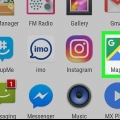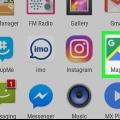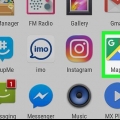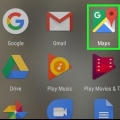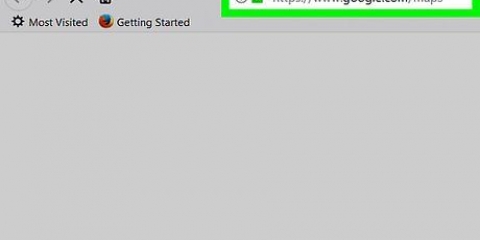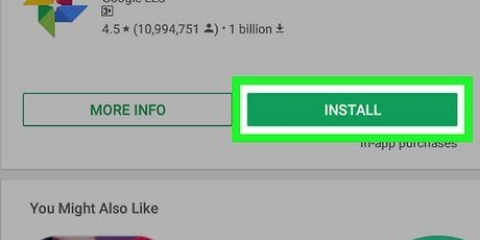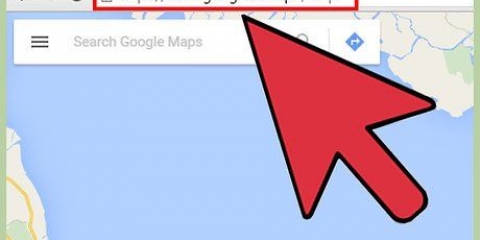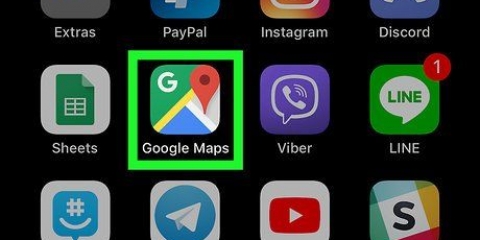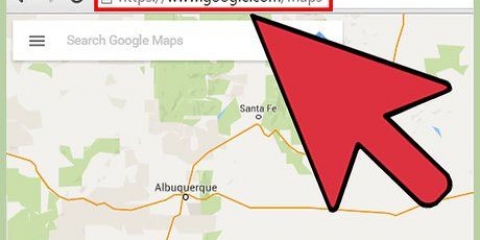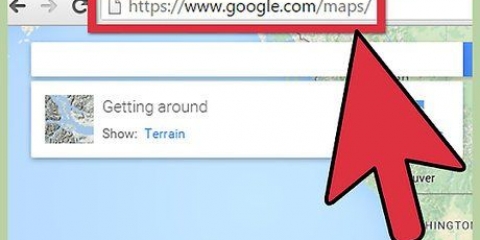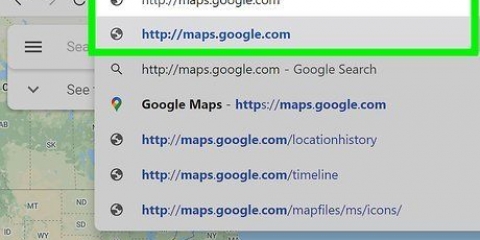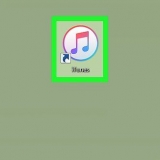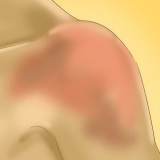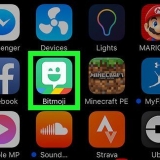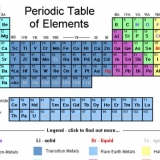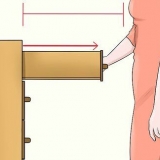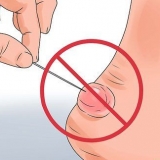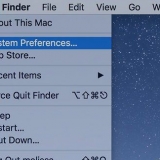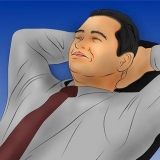Ændring af ruten på google maps på android
Denne vejledning vil lære dig, hvordan du vælger en alternativ rute, når du slår rutevejledninger op i Google Maps på din Android.
Trin

1. Åbn Maps på din Android. Dette er kortikonet, der normalt er på startskærmen eller blandt dine andre apps.

2. Klik pågå. Det er i den blå cirkel nær nederste højre hjørne af kortet.

3. Klik påMin placering. Dette er den første boks øverst på skærmen.

4. Vælg et udgangspunkt. Indtast en adresse eller et vartegn, og tryk på det i søgeresultaterne. Du kan også trykke på et af forslagene, tryk Min placering for at indtaste din nuværende placering, eller Vælg på kortet for at trykke et sted på kortet.

5. Klik påVælg destination. Dette er den anden boks øverst på skærmen.

6. Vælg en destination. Indtast en adresse eller et vartegn, og tryk på det i søgeresultaterne. Du kan også vælge en foreslået placering eller klikke Vælg på kortet tryk for at vælge et kortpunkt. Når det er valgt, vises et kort med den korteste tilgængelige rute i blåt og alternative ruter i gråt.

7. Tryk på ruten i gråt. Dette skifter ruten og ændrer den grå linje til en blå for at angive, at den er valgt.
Afhængigt af din placering kan der være flere alternative ruter.
Artikler om emnet "Ændring af ruten på google maps på android"
Оцените, пожалуйста статью
Lignende
Populær